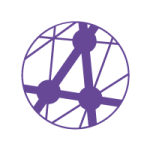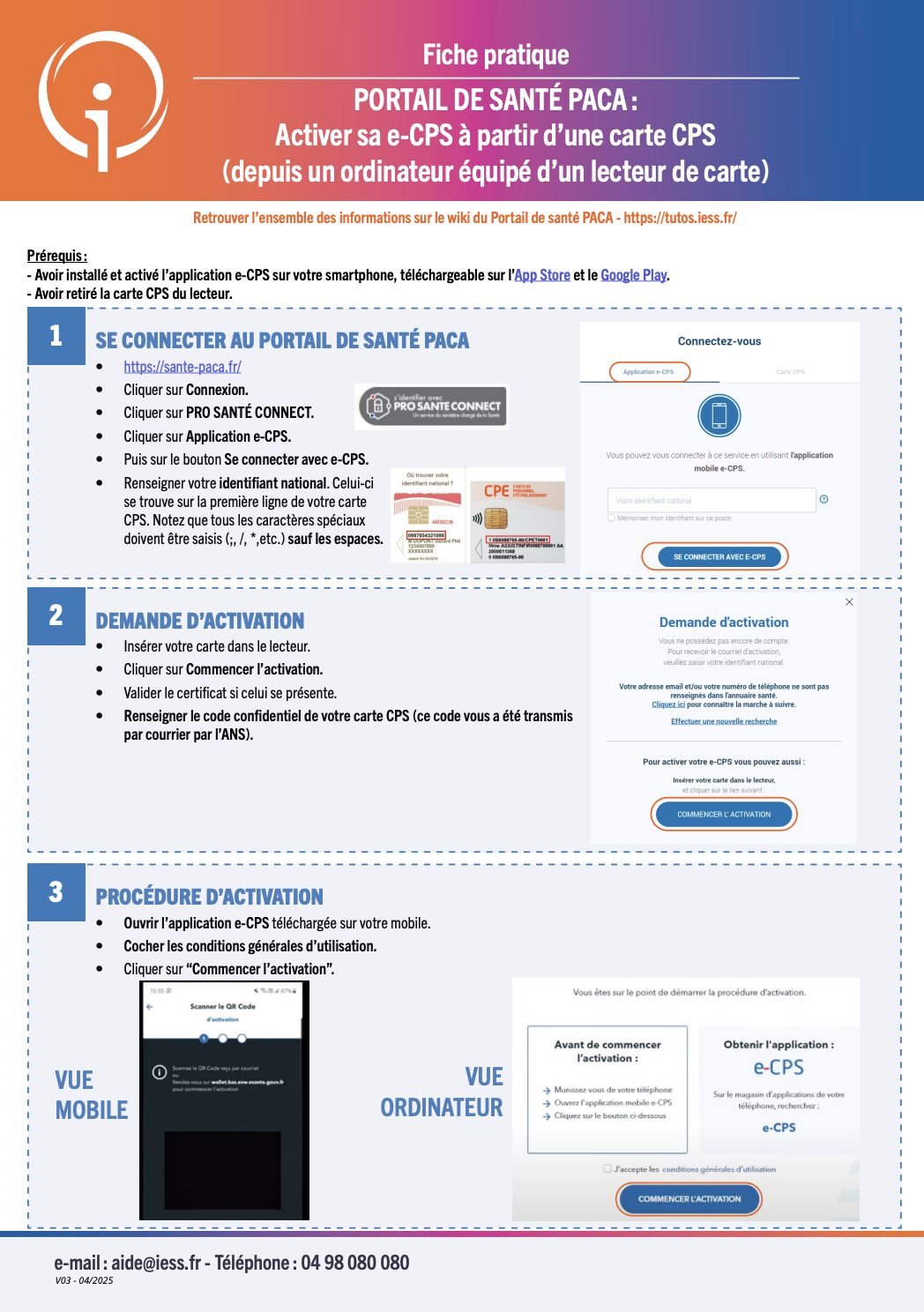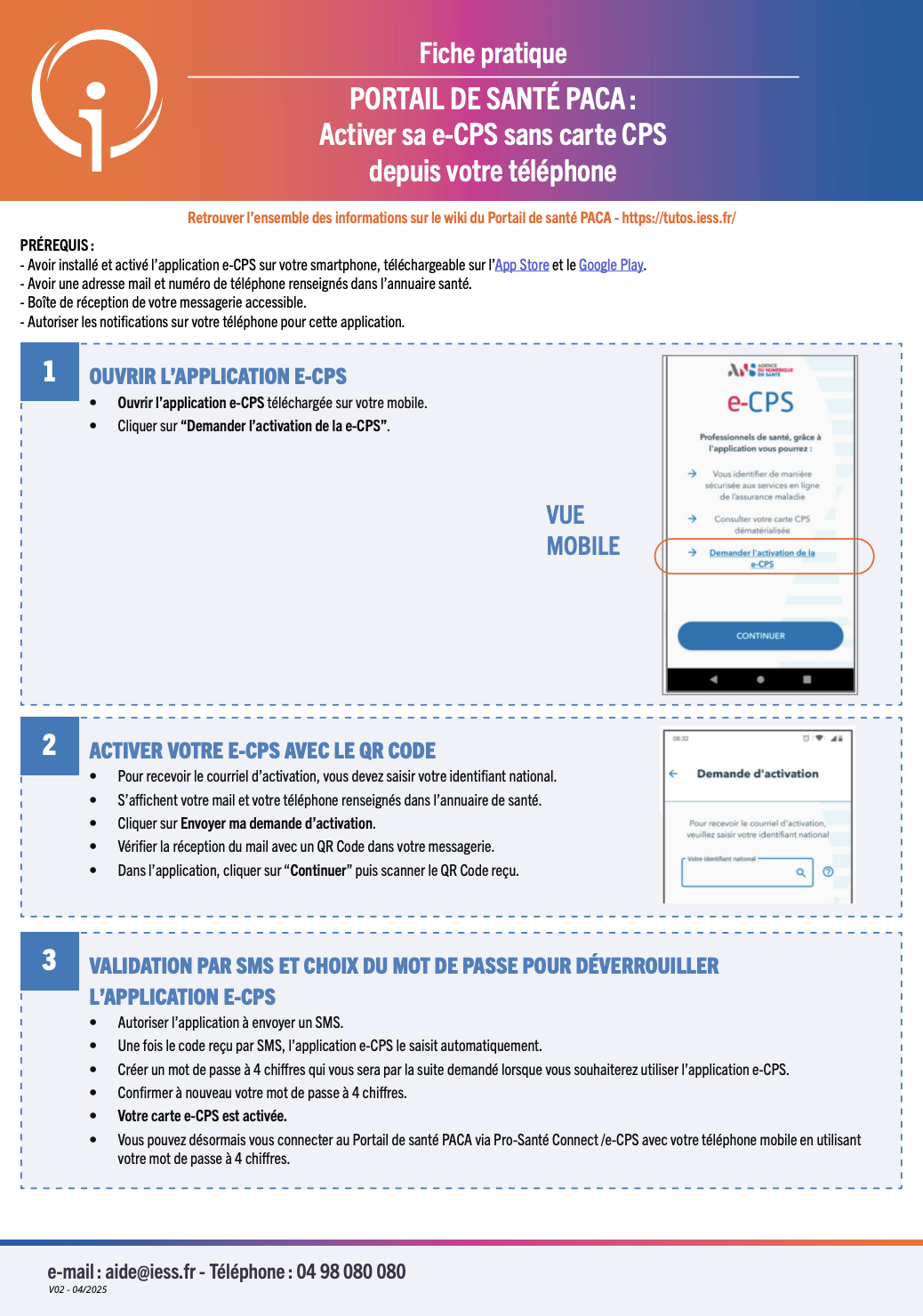Connexion avec identifiant et mot de passe
Connexion avec authentification à 2 facteurs (OTP)
Connexion avec Pro Santé Connect : carte CPS / e-CPS
FAQ
Besoin d’aide ?
- ◎ Paramétrer sa connexion avec une carte CPS
1. Pré-requis
Navigateurs compatibles :

- Si vous avez besoin d’installer un nouveau navigateur sur votre poste, merci de vous référer à votre service informatique.
- Être en possession d’une carte CPS et du lecteur associé.
Attention
- Les utilisateurs de Firefox sous Windows et macOS peuvent rencontrer un échec de connexion par carte CPS physique sur les services utilisant Pro Santé Connect, même après l’installation de la Cryptolib CPS.
- Les utilisateurs de l’application e-CPS ne sont pas impactés.
- La configuration du paramètre security.osclientcerts.autoload de Firefox à la valeur true résout le problème.
Vous trouverez une procédure de configuration détaillée dans le document : Configuration de Firefox pour les accès à Pro Santé Connect par carte CPS. - Les utilisateurs de Safari sous macOS ne peuvent pas se connecter par carte CPS physique sur les services utilisant Pro Santé Connect.
- Les utilisateurs de l’application e-CPS ne sont pas impactés.
- L’utilisation d’un autre navigateur sous macOS (ex.: Chrome) résout le problème.
NB : sous macOS la connexion par carte CPS physique dans un navigateur autre que Firefox nécessite l’installation préalable de CPS-Gestion depuis le Mac App Store.
2. Connexion
- ouvrez votre navigateur,
- connectez votre lecteur à votre ordinateur,
- insérez votre carte CPS.
Rendez-vous sur le Portail de santé PACA puis cliquez sur le bouton “Connexion”.

1 – Cliquez sur le bouton « PRO SANTÉ CONNECT »

2 – Sélectionnez l’onglet « Carte CPS » puis cliquez sur « SE CONNECTER AVEC LA CARTE CPS »

- Il se peut que l’installation d’une extension du navigateur vous soit demandée. Dans ce cas, suivez les instructions pour installer l’extension en question.
- Il se peut qu’un diagnostic soit demandé. Il vous faudra alors cliquer sur « Diagnostiquer mon poste » et télécharger CryptolibCPS. Si ce n’est pas la cas, vous pouvez directement passez à l’étape suivante avec la saisie du code confidentiel de votre carte CPS (ce code vous a été transmis par courrier par l’ANS).
🔎 Comment installer CryptolibCPS ?
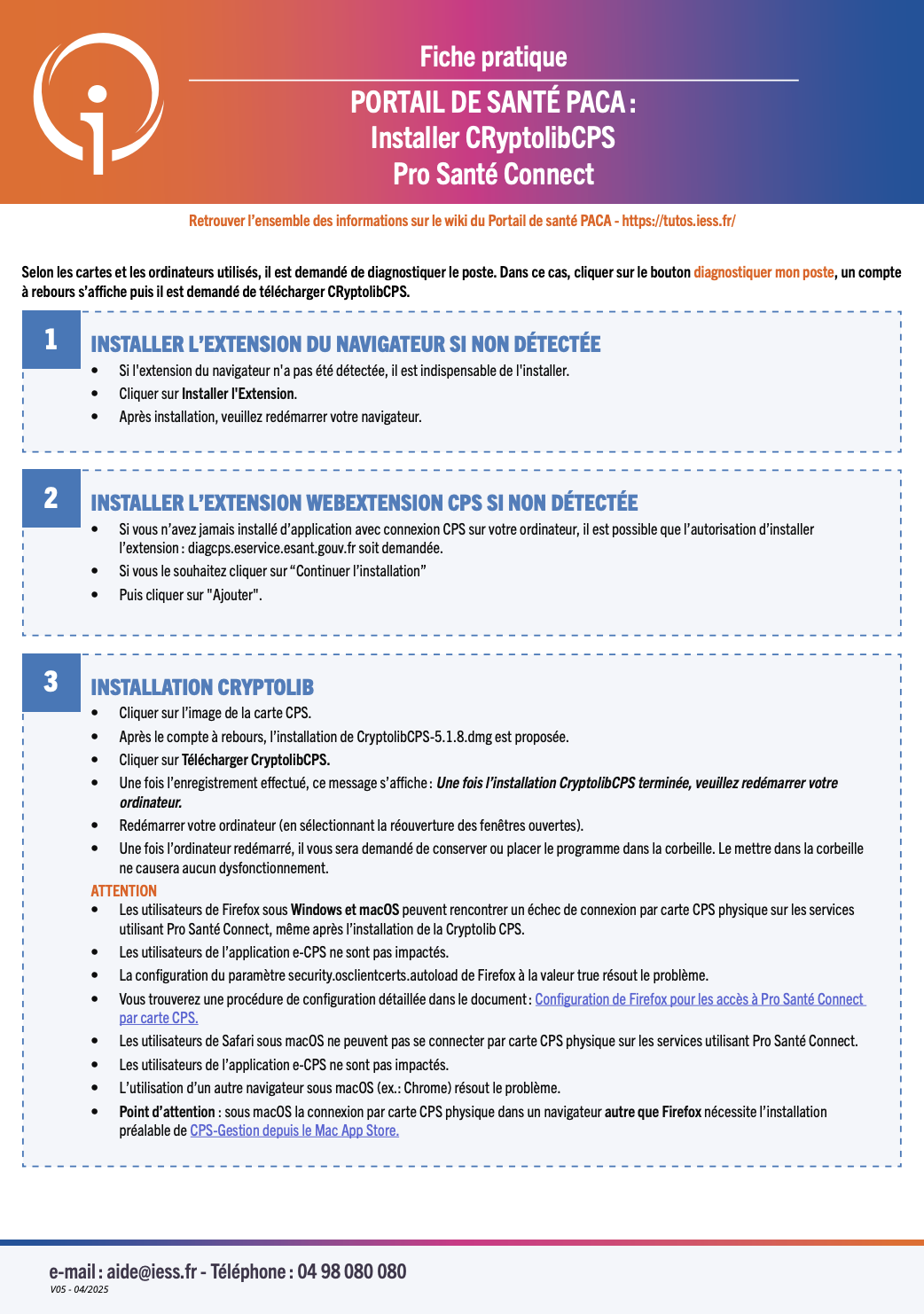
3 – Saisissez le code confidentiel de votre carte CPS dans la fenêtre qui s’affiche (ce code vous a été transmis par courrier par l’ANS).

4 – Cliquez sur « OK » pour valider votre certificat d’authentification, dans la nouvelle fenêtre.

5 – Votre connexion est paramétrée. Vous pouvez désormais accéder au Portail de santé PACA.
- Lors de votre première connexion avec votre carte CPS, il faudra faire le lien entre votre compte sur le Portail et votre carte. Pour cela, une fois que vous serez connecté avec votre CPS, vous verrez apparaître un message dans le champ « Identifiant » de la page de connexion. Il vous faudra alors saisir votre identifiant et votre mot de passe pour établir le lien. Cette action ne vous sera demandée qu’une seule et unique fois.
- ◎ Se connecter avec une e-CPS
ASSISTANCE
L’assistance utilisateurs est assurée par l’ANS (Agence du Numérique en santé).
- Par téléphone : 0 809 400 082
- Par e-mail : ici
1. Prérequis
- Avoir installé et activé l’application e-CPS (éditeur : ASIP Santé) sur votre smartphone, téléchargeable sur l’App Store et le Google Play Store.
- Avoir autorisé les notifications sur votre smartphone pour cette application;
- Avoir retiré sa carte CPS de son lecteur.

- Si vous êtes professionnel de santé et que vous avez une adresse e-mail et un numéro de téléphone renseignés dans l’Annuaire santé, et que vous avez accès à votre boîte mail, vous pouvez utiliser la méthode suivante :
2. Connexion
- Rendez-vous sur le Portail de santé PACA puis cliquez sur le bouton “Connexion”.

- Cliquez sur le bouton “PRO SANTÉ CONNECT”.

- Sélectionnez l’onglet « Application e-CPS », saisissez l’identifiant national, puis cliquez sur « SE CONNECTER AVEC E-CPS ».

- Ouvrez l’application e-CPS.
- Sélectionnez « Production » (si cela vous est demandé).
- Vous recevez alors une notification sur votre téléphone indiquant que le service souhaite se connecter. Cliquez sur cette notification.
- Saisissez le mot de passe à 4 chiffres de votre e-CPS.
- La réussite de connexion est confirmée.
- Retournez sur la page d’accueil du Portail de santé restée ouverte et vous êtes désormais connecté.
- Lors de votre première connexion avec votre e-CPS, il faudra faire le lien entre votre compte sur le Portail de santé et votre carte. Pour cela, une fois que vous serez connecté avec votre e-CPS, vous verrez apparaître un message dans le champ « Identifiant » de la page de connexion. Il vous faudra alors saisir votre identifiant et votre mot de passe pour établir le lien. Cette action ne vous sera demandée qu’une seule et unique fois.
- ◎ Découvrir et utiliser Pro Santé ConnectVous souhaitez découvrir Pro Santé Connect, vous documenter sur les aspects techniques et fonctionnels de ce mode de connexion, les cartes CPX et l’assistance, ce livret est à votre disposition :
- 📙 Télécharger la plaquette de présentation
- 📘 Fiche réflexe - Comment installer CryptolibCPS
⏏︎ Télécharger la fiche pratique
Selon les cartes et les ordinateurs utilisés, il est demandé de diagnostiquer le poste. Dans ce cas, cliquer sur le bouton diagnostiquer mon poste, un compte à rebours s’affiche puis il est demandé de télécharger CRyptolibCPS.
1 – INSTALLER L’EXTENSION DU NAVIGATEUR si non détectée
- Si l’extension du navigateur n’a pas été détectée, il est indispensable de l’installer.
- Cliquer sur Installer l’Extension. – Après installation, veuillez redémarrer votre navigateur.
2 – INSTALLER L’EXTENSION WEBEXTENSION CPS si non détectée
- Si vous n’avez jamais installé d’application avec connexion CPS sur votre ordinateur, il est possible que l’autorisation d’installer l’extension : diagcps.eservice.esant.gouv.fr soit demandée.
- Si vous le souhaitez cliquer sur “Continuer l’installation”.
- Puis cliquer sur “Ajouter”.
3 – INSTALLATION CRYPTOLIB
- Cliquer sur l’image de la carte CPS.
- Après le compte à rebours, l’installation de CryptolibCPS-5.1.8.dmg est proposée.
- Cliquer sur Télécharger CryptolibCPS.
- Une fois l’enregistrement effectué, ce message s’affiche : Une fois l’installation CryptolibCPS terminée, veuillez redémarrer votre ordinateur.
- Redémarrer votre ordinateur (en sélectionnant la réouverture des fenêtres ouvertes).
- Une fois l’ordinateur redémarré, il vous sera demandé de conserver ou placer le programme dans la corbeille. Le mettre dans la corbeille ne causera aucun dysfonctionnement.
ATTENTION
- Les utilisateurs de Firefox sous Windows et macOS peuvent rencontrer un échec de connexion par carte CPS physique sur les services utilisant Pro Santé Connect, même après l’installation de la Cryptolib CPS.
- Les utilisateurs de l’application e-CPS ne sont pas impactés.
- La configuration du paramètre security.osclientcerts.autoload de Firefox à la valeur true résout le problème.
- Vous trouverez une procédure de configuration détaillée dans le document : Configuration de Firefox pour les accès à Pro Santé Connect par carte CPS.
- Les utilisateurs de Safari sous macOS ne peuvent pas se connecter par carte CPS physique sur les services utilisant Pro Santé Connect.
- Les utilisateurs de l’application e-CPS ne sont pas impactés.
- L’utilisation d’un autre navigateur sous macOS (ex.: Chrome) résout le problème.
- Point d’attention : sous macOS la connexion par carte CPS physique dans un navigateur autre que Firefox nécessite l’installation préalable de CPS-Gestion depuis le Mac App Store.
- 📘 Fiche réflexe - Comment activer sa e-CPS à partir d'une carte CPS (ordinateur équipé d'un lecteur carte)
⏏︎ Télécharger la fiche pratique
PRÉREQUIS
- Avoir installé et activé l’application e-CPS sur votre smartphone, téléchargeable sur l’App Store et le Google Play.
- Avoir retiré la carte CPS du lecteur
1 – SE CONNECTER AU PORTAIL DE SANTÉ PACA
- https://sante-paca.fr/
- Cliquer sur Connexion
- Cliquer sur PRO SANTÉ CONNECT
- Cliquer sur Application e-CPS

- Puis sur le bouton Se connecter avec e-CPS
- Renseigner votre identifiant national. Celui-ci se trouve sur la première ligne de votre carte CPS. Notez que tous les caractères spéciaux doivent être saisis (;, /, *,etc.) sauf les espaces.
2 – DEMANDE D’ACTIVATION
- Insérer votre carte dans le lecteur
- Cliquer sur Commencer l’activation
- Valider le certificat si celui se présente
- Renseigner le code confidentiel de votre carte CPS (ce code vous a été transmis par courrier par l’ANS)

PROCÉDURE D’ACTIVATION
- Ouvrir l’application e-CPS téléchargée sur votre mobile
- Cocher les conditions générales d’utilisation
- Cliquer sur “Commencer l’activation”

- 📘 Fiche réflexe - Comment activer sa e-CPS sans carte CPS (mobile, tablette)
⏏︎ Télécharger la fiche pratique
PRÉREQUIS
- Avoir installé et activé l’application e-CPS sur votre smartphone, téléchargeable sur l’App Store et le Google Play.
- Avoir une adresse mail et numéro de téléphone renseignés dans l’annuaire santé.
- Boîte de réception de votre messagerie accessible.
- Autoriser les notifications sur votre téléphone pour cette application.
OUVRIR L’APPLICATION E-CPS
- Ouvrir l’application e-CPS téléchargée sur votre mobile
- Cliquer sur “Demander l’activation de la e-CPS”

ACTIVER VOTRE E-CPS AVEC LE QR CODE
- Pour recevoir le courriel d’activation, vous devez saisir votre identifiant national.
- S’affichent votre mail et votre téléphone renseignés dans l’annuaire de santé.
- Cliquer sur Envoyer ma demande d’activation.
- Vérifier la réception du mail avec un QR Code dans votre messagerie.
- Dans l’application, cliquer sur “Continuer” puis scanner le QR Code reçu.

VALIDATION PAR SMS ET CHOIX DU MOT DE PASSE POUR DÉVERROUILLER L’APPLICATION E-CPS
- Autoriser l’application à envoyer un SMS.
- Une fois le code reçu par SMS, l’application e-CPS le saisit automatiquement.
- Créer un mot de passe à 4 chiffres qui vous sera par la suite demandé lorsque vous souhaiterez utiliser l’application e-CPS.
- Confirmer à nouveau votre mot de passe à 4 chiffres.
- Votre carte e-CPS est activée.
- Vous pouvez désormais vous connecter au Portail de santé PACA via Pro-Santé Connect /e-CPS avec votre téléphone mobile en utilisant votre mot de passe à 4 chiffres.

La carte CPS ou Carte de Professionnel de Santé est une carte d’identité professionnelle électronique dédiée aux secteurs de la santé et du médico-social. Elle permet à son titulaire d’attester de son identité et de ses qualifications professionnelles. Les cartes de la famille CPX peuvent également s’authentifier via Pro Santé Connect : CPF, CPE/CDE et CPA/CDA
La e-CPS est la version dématérialisée de la CPS. Elle se présente sous la forme d’une application disponible sur les smartphones et tablettes.
Le service national d’identification des professionnels utilisant une CPS ou une e-CPS est Pro Santé Connect.
L’authentification par carte CPS ou e-CPS présente plusieurs avantages :
- Renforcer la sécurité,
- Éviter l’authentification à 2 facteurs (avec le mot de passe à usage unique),
- Conserver une solution dématérialisée, avec la e-CPS.